Domande frequenti su WeWork All Access
Scarica l’app WeWork per prenotare il tuo spazio di lavoro o per contattarci

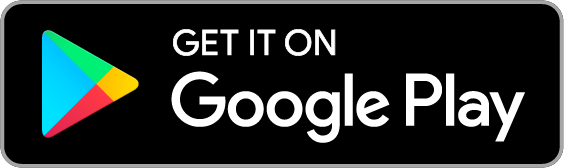
Oppure visita il portale web riservato ai membri, all’indirizzo members.wework.com
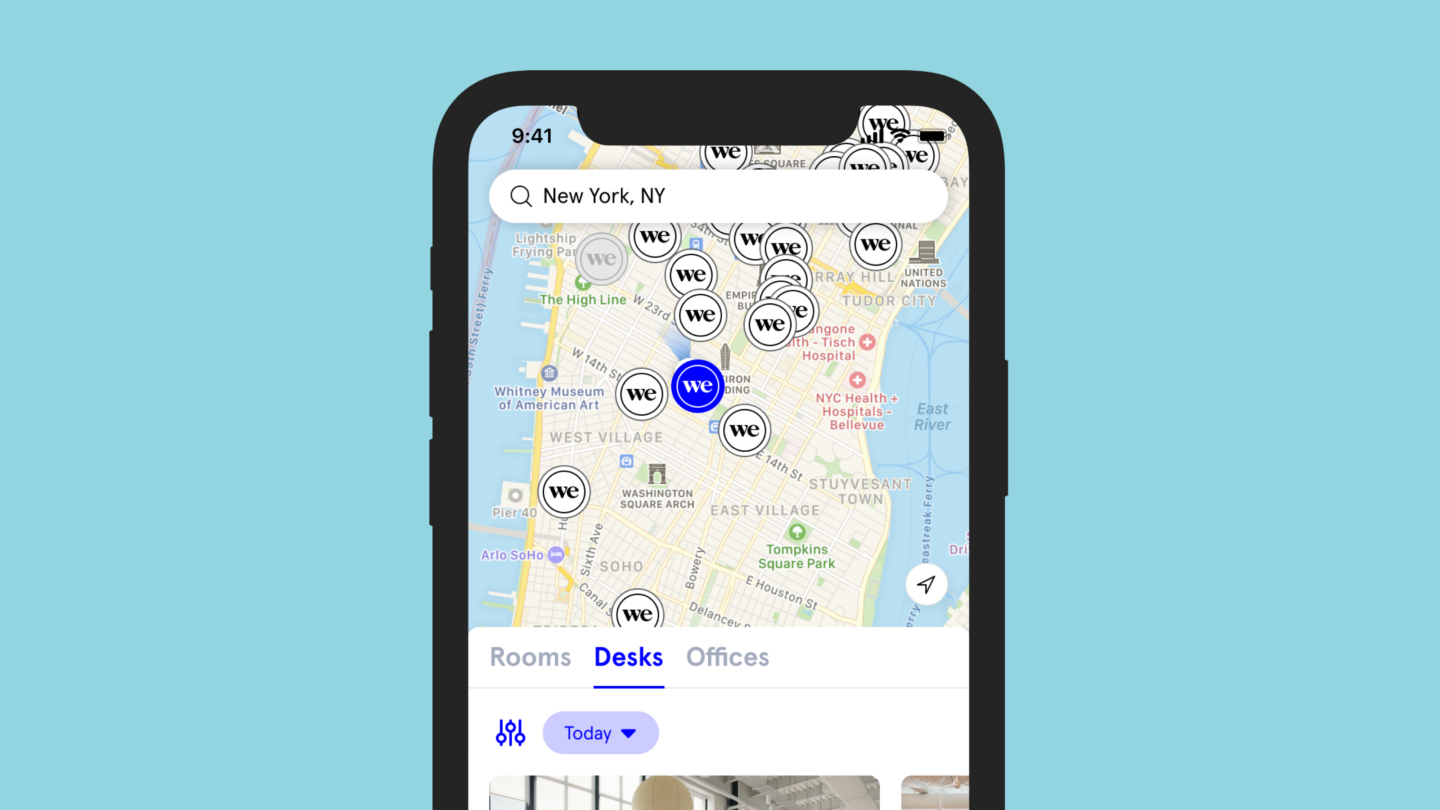
Domande generali su WeWork All Access
Desidero saperne di più sulla membership WeWork All Access. Qual è la differenza rispetto agli altri prodotti WeWork?
A quali sedi WeWork ho accesso?
I crediti per le sale riunioni sono inclusi nella mia membership?
Are mail and package services included with my membership?
Quali spazi possono prenotare i membri WeWork All Access?
Quali sono gli orari di apertura in cui posso prenotare lo spazio WeWork All Access?
Posso prenotare uno spazio di lavoro nel weekend?
Posso prenotare uno spazio di lavoro durante un giorno festivo?
Come posso accedere allo spazio di lavoro che ho prenotato?
Posso prenotare più di uno spazio di lavoro nello stesso giorno?
Attualmente sono un membro di WeWork On Demand. Como posso iscrivermi a WeWork All Access?
Come annullo la mia membership WeWork All Access?
Come funziona
Come ottengo un badge per iniziare a utilizzare la mia membership?
Come prenoto uno spazio di lavoro?
Come posso prenotare una sala riunioni?
Devo prenotare gli spazi di lavoro prima di recarmi in una sede WeWork?
Una volta raggiunta la sede che ho prenotato, dove trovo uno spazio di lavoro?
Posso avere ospiti?
Come si registra un ospite?
Domande riguardo i Membri principali
Dove posso gestire l’account della mia azienda?
Dove trovo la cronologia delle prenotazioni della mia azienda?
Come faccio ad aggiungere o rimuovere membri del team?
I membri attivi di WeWork del mio team possono condividere i propri badge con altri dipendenti dell’azienda che non fanno parte dell’account WeWork?
Come posso aggiornare le mie impostazioni di pagamento?
Come faccio ad assegnare ruoli o un amministratore del team?
Dove posso visualizzare le mie fatture?
Apple e il logo Apple sono marchi di Apple Inc., registrati negli Stati Uniti e in altri Paesi.
Google Play e il logo Google Play sono marchi di Google LLC.